YouTube Liveで、OBS Studio(以下OBS)を使って生放送をする場合、どのように設定すればよいのでしょうか。
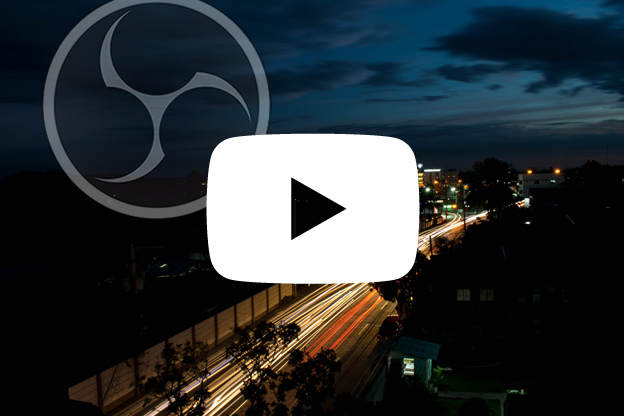
このページを読むことで、以下のことがわかります。
- OBS使用時の配信方法
- 画質設定の方法
- YouTube側の設定方法
関連はじめてのOBS。使い方を爆速8分でわかった気にさせます
目次
難しいです
YouTube×OBSの組み合わせで配信するのは難度が高めです。
- やることが多い
- 覚えることが多い
- 配信の開始・終了ですら混乱しがち
筆者は、「めんど(う)くさい」「わからん」「やっぱやめた」「キレそう」という人を何人も見かけてきました。
脅すわけではありませんが、ある程度覚悟のうえで設定していきましょう。
ちなみに、Twitch×OBSの組み合わせのほうが簡単です。
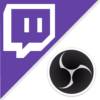
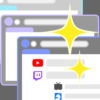
【重要】準備しよう
まず前提として、必要な準備を行いましょう。
配信を有効化する
YouTubeでライブ配信を有効化する必要があります。最大24時間待ちなので、注意してください。
- Googleアカウントを作成し、YouTubeにログインする。
- チャンネルを作成する。
- アカウントの確認を行う。
- やり方がわからない場合は、こちらのページを参照のこと。

ライブ配信が有効になるまでのあいだ、この記事を見ながら(できる範囲で)OBSの設定を済ませておいてもよいでしょう。
機材・ソフトを用意する
キャプチャーボードは、ゲーム機の画面をPCに映すために必要です。具体的には、Switch2/Switchのゲーム配信をやりたいなら必須です。
筆者がメインで使っているキャプチャーボードはGC551G2です。もし定番製品を探しているのであれば、ぜひ購入を検討してください。


ここまででわからないことがある場合は、必ず下記ページを最初に読むようにしてください。YouTube配信の基本をまとめました。
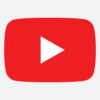

アカウント接続しよう
では、さっそくOBSの設定をしていきましょう。まずは、OBSとGoogle アカウント(YouTubeのアカウント)を連携させます。
- もし「自動構成ウィザード」が表示されている場合は、「キャンセル」で閉じてください。
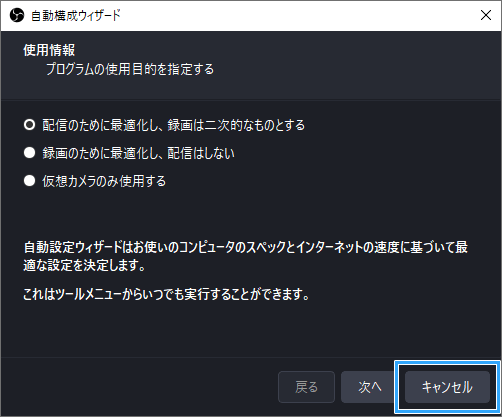
- 「設定」をクリックします。
- 「配信」をクリックし、「サービス」を「YouTube - RTMPS」にします。
- 「サーバー」が「Primary YouTube ingest server」になっていることを確認してください。
- 「アカウント接続 (推奨)」をクリックします。この設定は、OBSのバージョンが27.1以降でないと表示されません。
- ブラウザーが自動で開くので、画面を順に進めていきましょう。OBSを許可します。
- 「認証に成功しました。このページを閉じることができます。」と表示されたら成功です。ページは閉じてかまいません。
- これでOBSとGoogle アカウント(YouTubeのアカウント)を連携が完了しました。OBS側には「接続されたアカウント」と表示されます。
- 「OK」をクリックして設定画面を閉じます。
- 「チャット」や「YouTube Live Control Panel」が表示されますが、不要であれば両方閉じてもかまいません。
- 前者は視聴者のコメント・チャットをOBSで確認できる機能、後者は同時視聴者数などの情報をOBSで確認できる機能です。後者はいったん閉じたほうが混乱は少ないでしょう。閉じてもツールバーの「ドック」から再度表示できます。
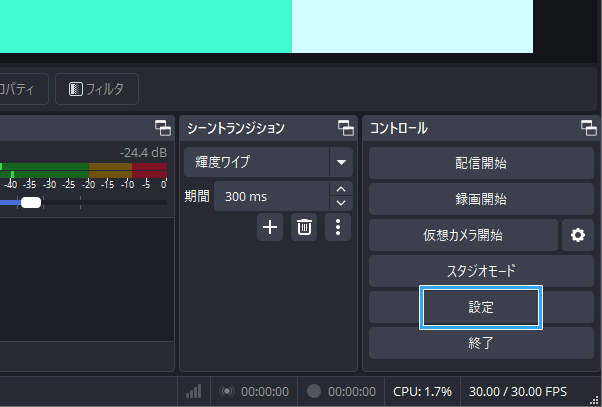
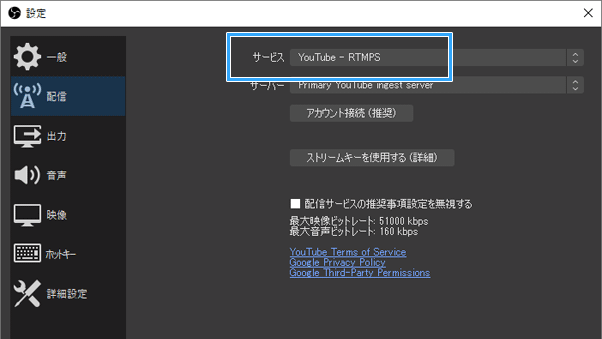
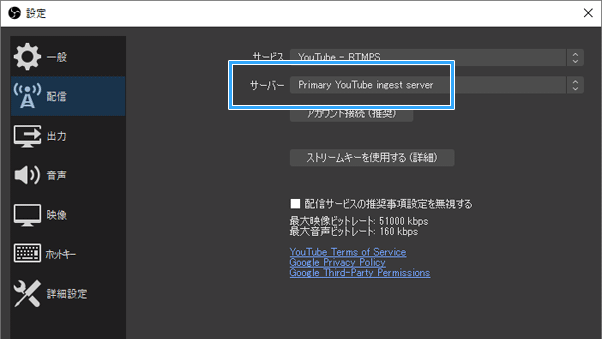
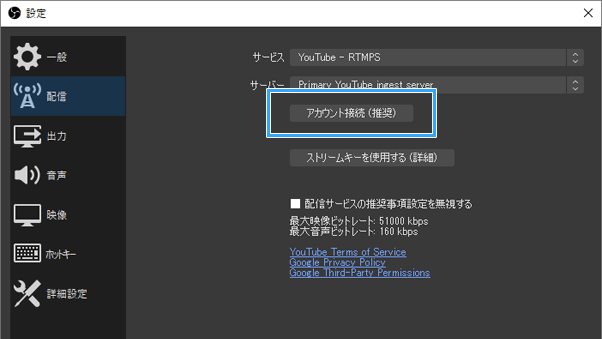
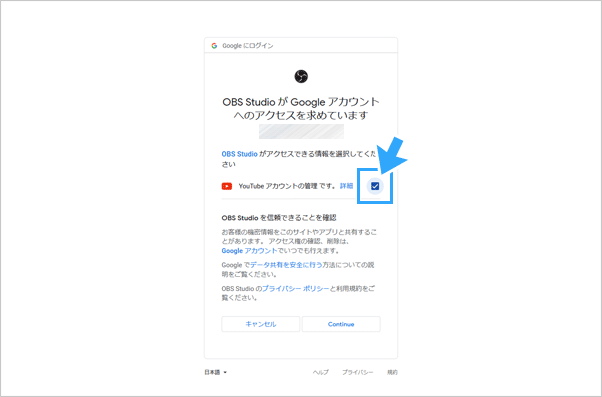
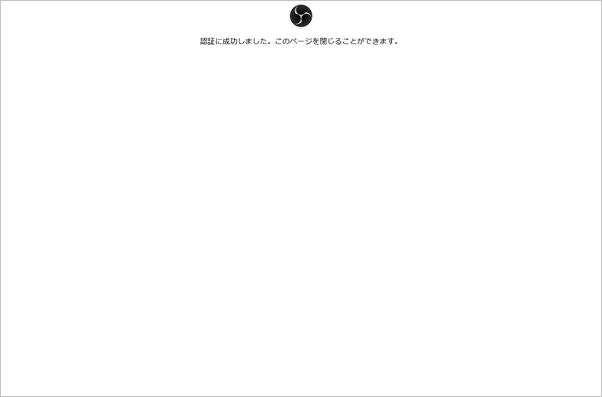
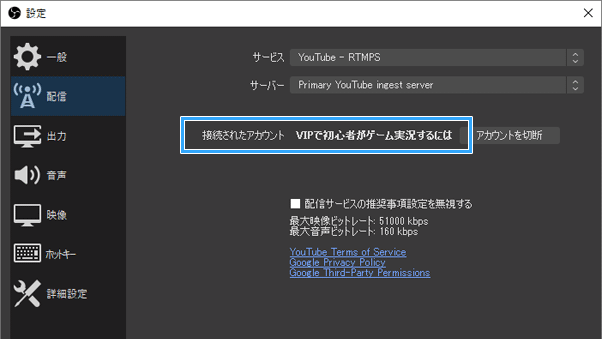
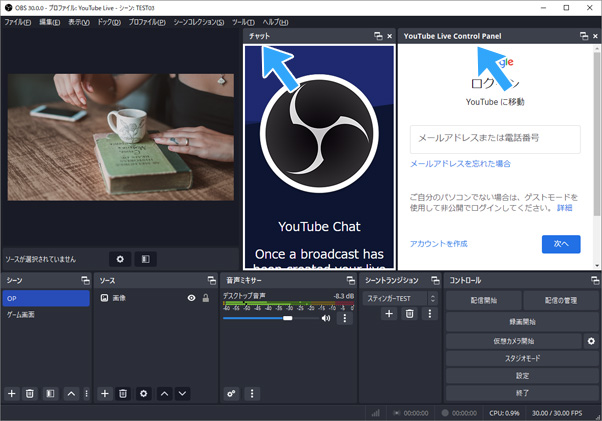
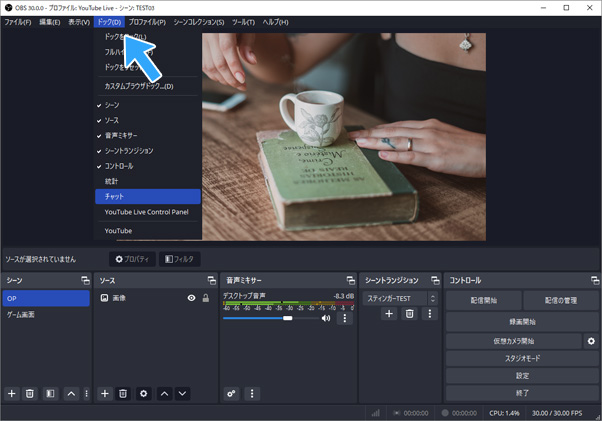
画質の設定をしよう
ビットレート
画質の設定でもっとも重要なのは、映像ビットレートです。
この設定は、大雑把にいうと以下のようなイメージを持ってください。
- 数字が大きいほうが高画質
- 数字が小さいと低画質になる(粗い画質)

▲『ソウルキャリバー 6』(バンダイナムコエンターテインメント)より
配信者の環境によって設定を変える必要がありますが、ひとまず以下のように設定してみましょう。
- 「設定」→「出力」の順にクリックする。
- 「出力モード」を「詳細」にする。
- その下の「配信」タブを開く。
- 「映像エンコーダ」を「NVIDIA NVENC H.264」などにする(選べるなら)。
- 「レート制御」が「固定ビットレート」(CBR)になっていることを確認する。
- 「ビットレート」に「5800」と入力する。
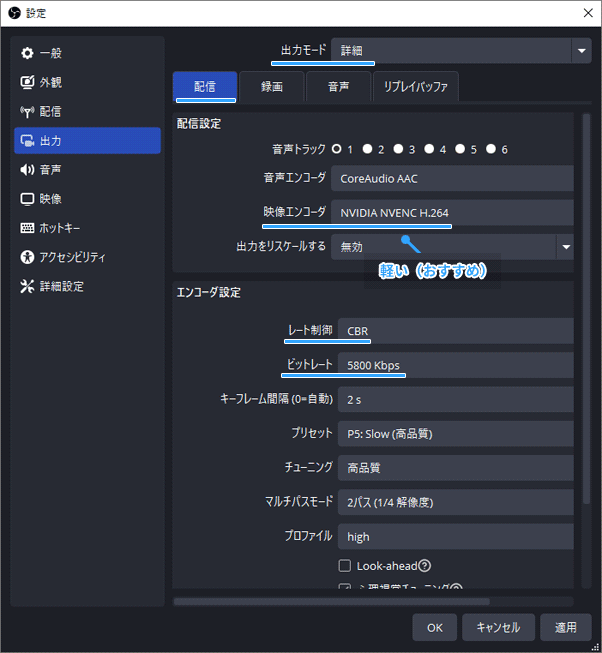
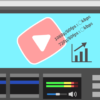
解像度
解像度も画質に関係する設定です。
- 「設定」→「映像」の順にクリックする。
- 「出力 (スケーリング) 解像度」で「1280x720」を選択する。
- 「縮小フィルタ」で「ランチョス」を選択する。
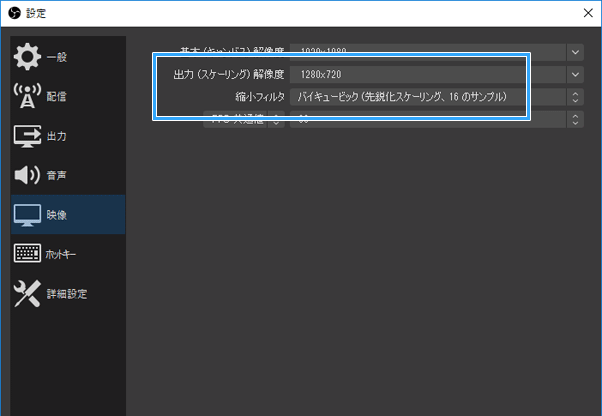
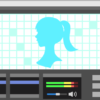
高画質設定のポイント
さらなる高画質をめざす場合は、以下のように設定してもかまいません。
- 映像ビットレート : 10,000kbps(これ以上の設定も可能)
- 出力解像度 : 1920x1080
10,000kbps(キロビーピーエス)は10Mbps(メガビーピーエス)なので、YouTubeでは正真正銘の高画質配信が可能です。
ほかの多くの配信サイトでは、6,000kbpsまでしか設定できません。
ただ、配信者の上りの速度や、PCのスペックによっては、設定を妥協せざるをえない場面もあります。配信者全員が高画質な設定にできるわけではありません。
詳細は、下記ページをご覧ください。


デスクトップ音声・マイク音の設定をしよう
デスクトップ音声(例 : ゲーム音、Discord通話相手の声)、およびマイク音(自分の声)を流すための設定です。
- PCにマイクを接続する。
- 「設定」→「音声」の順にクリックする。
- 「デスクトップ音声」が「既定」になっていることを確認する。
- 使用するマイクを「マイク音声」で選択する。
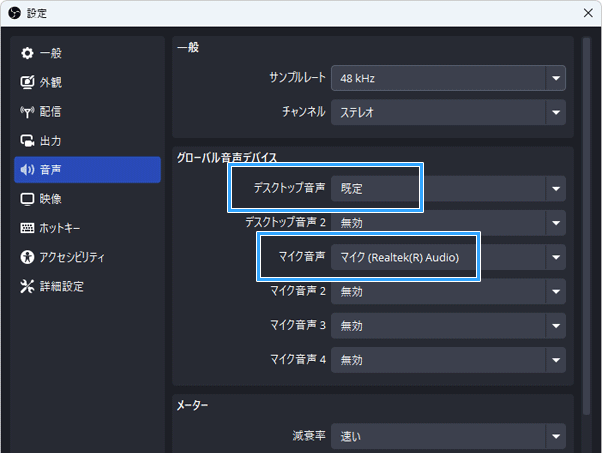
▲「デスクトップ音声」の「既定」は、Windowsの「既定のデバイス」をさしています。また、ここに表示されるマイクの名称は、PC環境によって異なります。
マイク設定の詳細については、下記ページをご覧ください。ノイズ抑制機能や、マイク音量の上げ方などもまとめました。



OBSに画面を映そう
視聴者に見せる画面を設定しましょう。たとえば、ゲーム配信ならゲーム画面、雑談配信ならWebカメラの映像・静止画像などです。

OBSの場合は、「ソース」と書いてある部分の「+」をクリックし、任意の項目を選択します。これをソースの追加といいます。
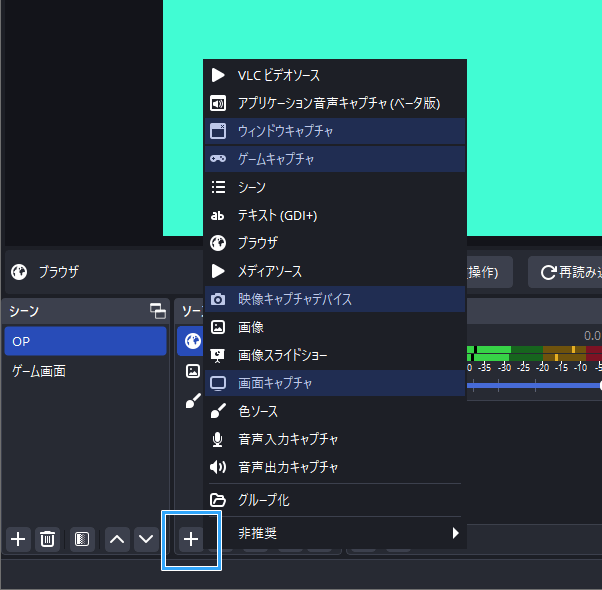
具体的な設定方法については、下記ページをご覧ください。適切に設定すればOBSに画面が映ります。


ただし、画面が映らないことがあるかもしれません。
もし難しい場合は、「+」から「画像」を選択し、静止画像をOBSに映します。ゲーム画面のことはいったん忘れて、練習で配信を開始します。
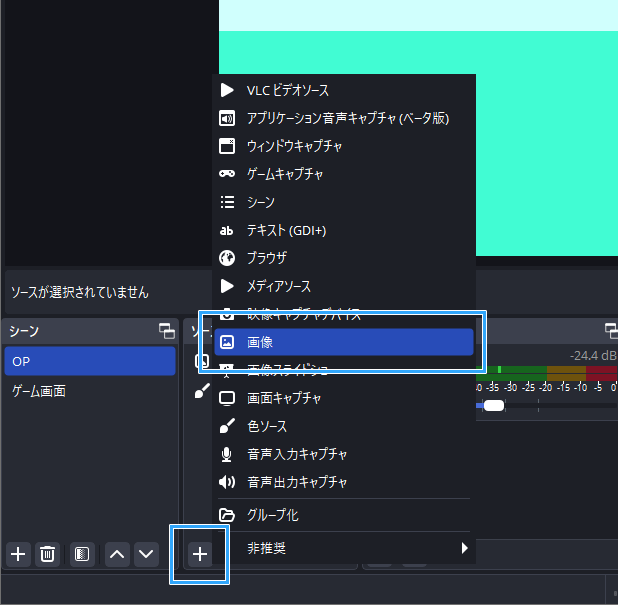
YouTubeの設定をしよう
配信を開始するまえに、配信タイトルやサムネイルなどYouTubeの各種設定を行っておきましょう。
「配信の管理」ボタンをクリックします。
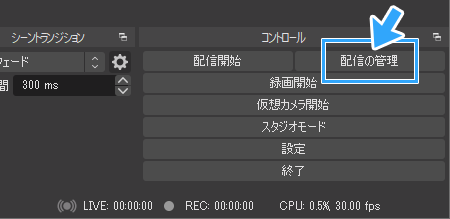
▲このボタンが表示されていない場合は、アカウント接続(上述)を行っておいてください。
「新しい配信を作成」タブで設定していきます。基本的に任意の設定でかまいませんが、「予約する」はOFFにしてください。これは予約配信用の設定です。
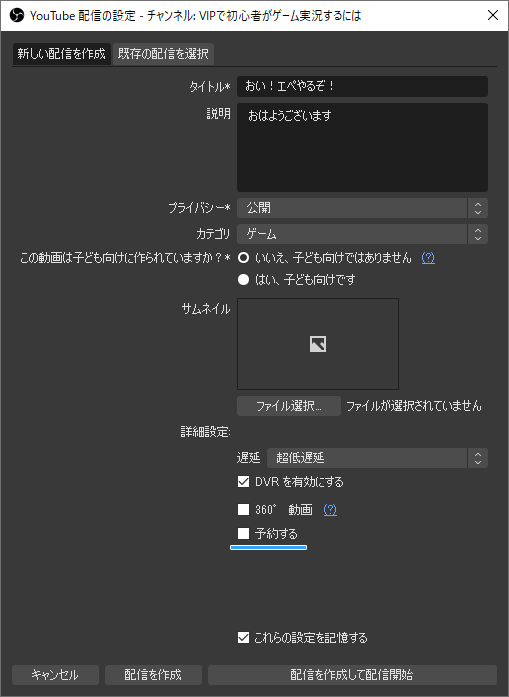
▲チェックを外します。
設定の意味を簡単に表にまとめました。「遅延」の部分を「超低遅延」にするのがおすすめです。
| 説明 | |
| タイトル | 配信タイトル |
| 説明 | 配信の概要 |
| プライバシー | 配信を公開する範囲のこと(テスト配信などに) |
| この動画は子ども向けに~ | 配信が子ども向けかどうか |
| サムネイル | 初回のテスト配信では後まわしで |
| 遅延 | 配信の遅延を小さくできる(視聴者と会話しやすい) |
| DVRを有効にする | 追っかけ再生機能をONにできる |
| 360°動画 | ゲーム配信では関係ない |
| 予約する | 予約配信するときONにする(今回はOFFに) |
サムネイル画像の作成は必須ではありません。今回はテスト配信なので、後まわし推奨です。


設定後、準備が整ったら「配信を作成して配信開始」をクリックしてください。このタイミングで配信が始まります。
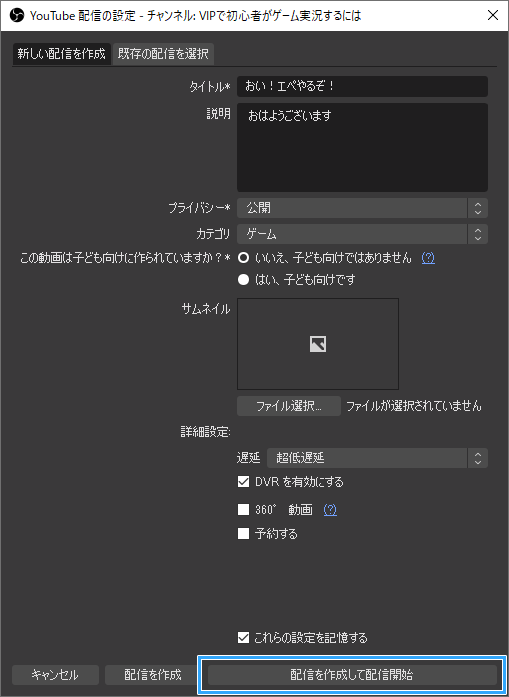
ライブ配信を開始・終了しよう
自分の配信を確認する
もうすでに配信が開始しています。うまくできているか、実際にYouTubeで配信を確認してみましょう。
- YouTube Studioにアクセスする。
- 「コンテンツ」→「ライブ配信」の順にクリックする。
- 「ライブ」と表記されているサムネイルにカーソルを重ねる。
- 電波アイコンが表示されるので、これをクリックする。
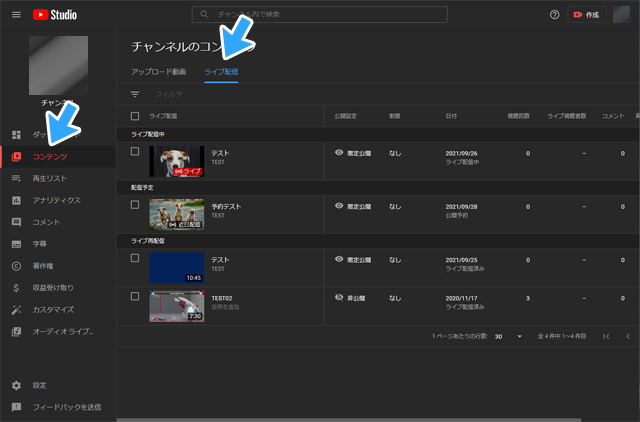
画面が切り替わりました。ハウリング(エコー)を防止するため、放送画面にあるスピーカーはミュートにします。
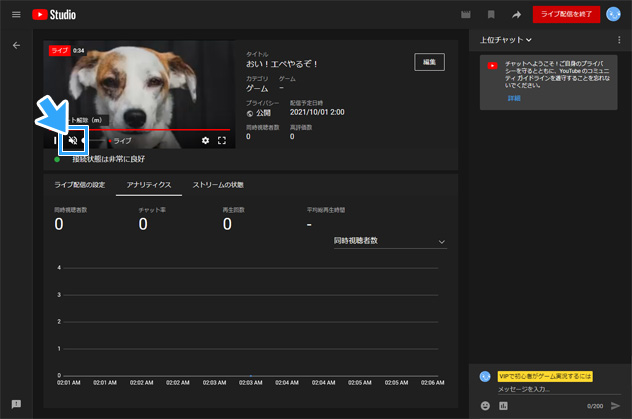
配信をだれかに見てもらいたい場合は、共有URLを伝えてください。この共有URLは配信のたびに毎回変わります。固定化できません。
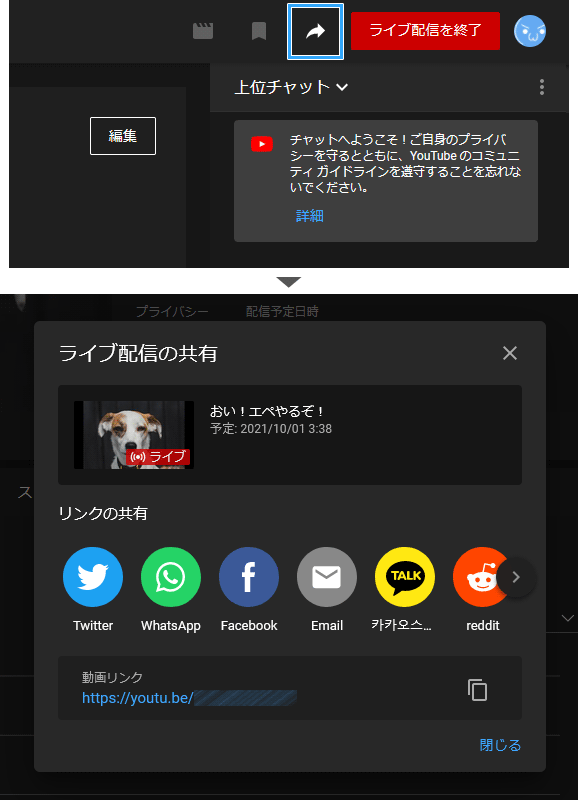
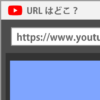
なお、同一URLのまま(URLを変えずに)配信を中断→再開することはできますが、最初は難しく感じるかもしれません。
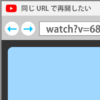
コメント・チャットを確認する
視聴者のコメント・チャットはOBSでも確認できます。OBSツールバー(上部)の「ドック」→「チャット」で表示をON/OFF可能です。
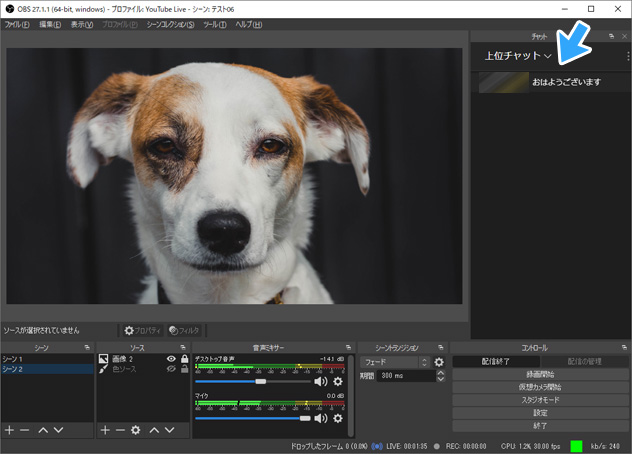
また、「わんコメ」などのコメントビューアー(コメビュ)を使うのもよいでしょう。コメビュがあれば音声合成でコメントを読み上げることもできます。
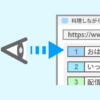

配信を停止する
配信を終了するときは、OBSの「配信終了」ボタンをクリックします。
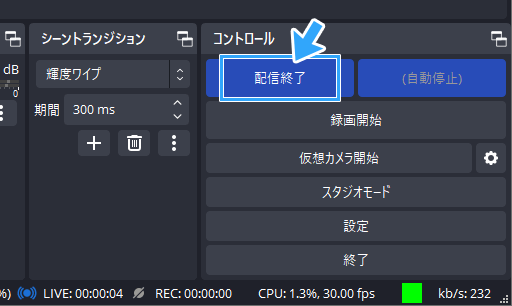
OBSで配信を切って数十秒ほど待つと、YouTubeに「ストリーム完了」という画面が表示されます。表示された画面は閉じてかまいません。
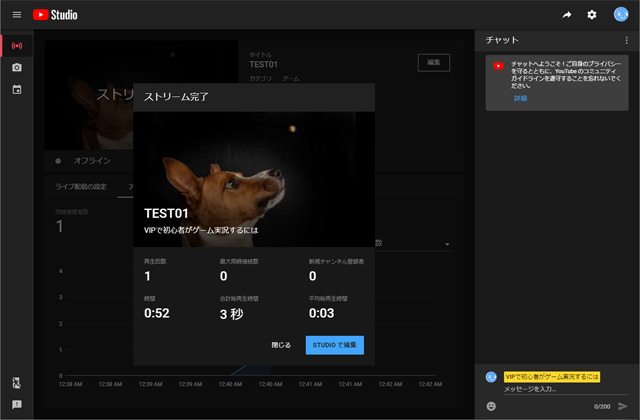
OBSで配信を切ったあとの待ち時間が惜しい場合は、以下の手順でもかまいません。
- OBSの「配信終了」ボタンをクリックする。
- YouTubeの「ライブ配信を終了」ボタンをクリックする。
このとき、最初にYouTube側の「ライブ配信を終了」ボタンをクリックしたくなるかもしれません。しかし、順番としてはOBSで終了 → YouTubeで終了がおすすめです。
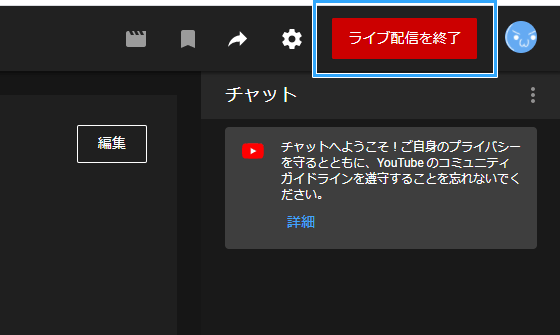
▲クリックしたい場合は、OBSで配信終了後にしましょう。
配信終了後、アーカイブが自動的に作成されます。必要に応じてアーカイブについての各種設定を行いましょう。
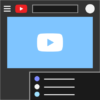
まとめ
OBS + YouTubeの組み合わせは、初めてだと「こんなに手間がかかるの?」と驚くかもしれません。
ただ、今回設定しておけば次回からは少し楽になります。最初はあまり多くのことをやろうとせず、必要最小限のことだけやって配信に慣れましょう。
わからないことがある場合は、下記ページも併せてご覧ください。


2006年から15年以上、ゲーム実況のやり方の解説記事を書いています。書いた記事数は1,000本以上。ゲーム配信、ゲーム録画、動画編集の記事が得意です。
記事はていねいに、わかりやすく!ゲーム実況界の教科書をめざしています。


コメント
こんにちは!
>「2. 中級者向け機能」が「有効」
になっていれば配信ができるという説明でしたが、
他にあとひとつ作業をしないと配信が出来ないっぽいので修正お願いします。
抜けている手順としては、
「画面右上の [作成] > [ライブ配信を開始] をクリック」です。
根拠:https://support.google.com/youtube/answer/2474026?sjid=15854943868541376335-AP&visit_id=638277847055877673-2778213782&rd=1
上記公式ヘルプの手順2に記載
中級者向け機能が有効になるのがすぐで、24時間待つ必要がなかったので
最初は「あれ?いいや、ラッキー!」って思いながら、でも一応1日待って、
よーし設定進めるぞって翌日OBSで配信の管理ボタンをクリックしたら
「選択したyoutubeチャンネルでライブ配信が有効になっていません」
という表示がされて、おかしいな?と思ったら、どうもそういうことだったようです。
具体的に、「[ライブ配信を開始] をクリック」したらどうなるかと言うと、
>あとXX:XX:XX(24::00:00からリアルタイムでカウントダウン)でライブ配信を開始できます
>ライブ配信へのアクセスをリクエストしたのは(上記手順で配信ボタンをクリックした時間)です。
といった表示がされました。
中級者向け機能を有効にする以外に、この「ライブ配信へのアクセスをリクエスト」をする必要があるようですね。
対応お願いします。
アカウント接続しようとすると「外部ブラウザで認証を確認してください」と出るのですがブラウザが開かなく、リンクを使おうとしても何も起きないのですがどういう事ですか?
OBSでAPEXを配信していての出来事です。
OBS設定はYouTube-RTMPS 鯖primary Youtube ingust server legacy RTMPです。
スマホ、YouTubeスタジオでは問題なく配信が見れるのですがPCでチャンネルやおすすめなどから見ると画面が点滅後エラー、(ID:h8juL3BvkrKjq8_P)や(ID:zCspPGv0z5v-2KPT2)が出ます。
2台のPCで見ましたがそれぞれこのエラーが出ました。
原因が全くわかりません。
鯖はこのサバが一番安定し先週は問題なく配信出来ていました。
ほんとうによろしくお願い致します。
長文ともども失礼しました。
OBSでAPEXを配信していての出来事です。
OBS設定はYouTube-RTMPS 鯖primary Youtube ingust server legacy RTMPです。
スマホ、YouTubeスタジオでは問題なく配信が見れるのですがPCでチャンネルやおすすめなどから見ると画面が点滅後エラー、(ID:h8juL3BvkrKjq8_P)や(ID:zCspPGv0z5v-2KPT2)が出ます。
2台のPCで見ましたがそれぞれこのエラーが出ました。
原因が全くわかりません。
鯖はこのサバが一番安定し先週は問題なく配信出来ていました。
ほんとうによろしくお願い致します。
長文ともども失礼しました。
「Youtube/RTMP」を選択となってますが、Adobe社はFlashのサポートを2020年末に終了しているので、その技術を使用しているRTMPも同時にサポート終了となってます。
なので、「Youtube/Youtube Gaming」を選択するが正しいです。
こんばんは、いつも参考にしております。
大変助かっております。ありがとうございます。
質問なのですが、YouTubeで配信しているとストリームの状態のところに、
「音声ビットレートが128より低い(高い)です」と出るんですが、
OBSの設定を見ると出力の音声タブの全てのトラックで128になってるんですが何が間違っているのかわかりません。
何か思い当たることがあれば回答いただけると幸いです
お世話になっております。
すたいる (@style1925) です。
「YouTubeに接続するための設定をしよう」にある
2、「配信」をクリックし、「サービス」を「YouTube / YouTube Gaming」にします。
この部分に記載されている「サービス名」が現在「YouTube - RTMP」に変更されております。
※以前に設定した環境の人は「YouTube / YouTube Gaming」のままになっています。
記事のサービス名部分を編集して頂く事は可能でしょうか?
2、「配信」をクリックし、「サービス」を「YouTube - RTMP」にします。
※以前設定した方は「YouTube / YouTube Gaming」になっていますが、問題ありません。
ご検討のほどよろしくお願い致します。
「YouTube / YouTube Gaming」が無くて困っている人達
https://twitter.com/No2__V/status/1326155137941819392
https://twitter.com/Meibami_Luka/status/1326122256154591232
https://twitter.com/chocolat_ssbm/status/1326502954392694785
この変更がされたコミット
https://github.com/obsproject/obs-studio/commit/22d060e3cc9c71a30590cedd71f9d80f5e8bba5c
1つ下に表示される「YouTube - RTMP (beta)」に関して
https://github.com/obsproject/obs-studio/pull/3657
記事内のビットレートの項目なのですが、出力モードを詳細にしても、「有効なプロパティがありません」と表示されて、設定項目が出てきません。
また、エンコーダーもx264しかないのですがどうすればいいでしょうか?
OBS Studio:最新版
CPU:Ryzen5 2400G
グラフィックボード:なし
メモリ:DDR4 32GB
キャプチャーボード:Elgato Game Capture HD60 S
接続ゲーム機:Switch
【配信停止】の、「しばらく待つと「ストリーム完了」という画面が表示されます。配信が完全に終了したという合図です。この画面は閉じてかまいません。」
と書いてありますが、そのあと別のタイトルで全く別のライブ配信をする場合「例えば化粧品のライブ配信をし終えて終了したあと、別の日に旅行のライブ配信をする」、どうやるのですか?
ずっと「エンコーダ配信」の「編集」部分やいろいろな箇所をみましたが、どうやっても別のライブ配信ができません。
突然意味のわからないアップデートがされて困っています。
よろしくお願いします。
流れとしては、
1.「ストリーム完了」が出たら「閉じる」をクリック。
2.画面が切り替わる。
3.「編集」をクリック。
4.タイトルなどを変えて「保存」をクリック。
5.OBSの「配信開始」をクリック。
6.配信が始まる。
7.Twitterで拡散したい場合は、右上の矢印アイコンをクリック。
となります。別配信という扱いです。
同一日でも、別日でも、突発配信(エンコーダ配信)の場合は
これの繰り返しです。
矢印アイコンをクリックしたときに表示されるURLは
毎回変わるのでご注意ください。
obs studioがグーグルアカウントへのアクセスを求めていますのところで、チェックマークつけても認証されないのは、どうすればいいのでしょうか。
教えてください。
非常に参考になりました。
しかし「難易度が高め」と言う表現は明らかな間違いです。
強度を強弱度とは言いません。
耐震強弱度と言いますか?言いませんよね。
温度を温冷度とは言いません。
温冷度が上がる?変ですよね。
湿度を湿乾度とは言いません。
湿乾度60%?もはや訳が分かりません。
難易度って難しいのか易しいのか混乱します。
「難」と「易」、相反する基準点が含まれた言葉なのに
上下や高低や強弱をつけるなんて完全に意味が崩壊しています。
元々ある言葉「難度」で良いではありませんか。
そのほうが老若男女に伝わりやすいはずです。
■『難易度が高い』は無意味な表現
http://hfy.cocolog-nifty.com/notes/2013/12/post-99ad.html
自然に解釈すれば,「難易度」は「難度および易度」である.
(【注意】「易度」ということばは辞書には載っていない).
だから,「難易度が高い」は「難度および易度が高い」となり,
難しいのか易しいのか分からない!難易度は高くも低くもなれないのだ.
分かりにくいと感じる人も多いと思うので,別のことばに置き換えてみよう.
「高度1万メートル」などで使われる「高度」について考えよう.
高度は高さの度合いである.
字面だけから考えれば,高度の対義語は「低度」であるから,
「高度および低度」を「高低度」と表わすことも可能だろう
(【注意】「低度」は辞書に載っているが意味が異なる.ここで考えている「低度」は辞書に載っていない).
「難易度が高い」に対応する「高低度が高い」は意味をなすだろうか?
これが意味をなさないことは理解しやすいだろう.
つまり,「難易度が高い」は「高低度が高い」というのと同じように無意味なのだ.
高低を用いて意味のある表現は,「高低度」ではなく「高低差」である.
(一般には用いられない)難易を用いて意味のあるのは「難易度」ではなく「難易差」だろう.
■「難易度」が高い又は低いと表現する人がいますが、
正しくは「難度」が高い又は低いと表現すべきではないでしょうか
http://detail.chiebukuro.yahoo.co.jp/qa/question_detail/q1211836677
ベストアンサーに選ばれた回答
「難度」が適切です。
「難易度が高い」という表現では、「むずかしさ」も「やさしさ」も高いことになってしまいます。
したがって、「むずかしい」ことを表現する言葉としては明らかな誤用です。
「難易度」は、あくまでも「やさしいか、むずかしいかの度合い」です。
辞書によっては、この言葉がのっていません。
体操、フィギュアスケート、チアリーディング、エアロビなどの演技主体の競技をNHKが中継するとき、
以前は多くの解説者(各競技の出身者)が「難易度が高い」を連発していました。
それだけ、当たり前に「難易度」の誤用があったのですね。
しかし最近はNHKのほうで修正を求めたようで、「難度が高い」が普通になってきました。
■日本語現場検証VOL.1「難易度?難度じゃないの?」〜雰囲気言葉〜
http://www.tv-asahi.co.jp/announcer/nihongo/genba/01.html
■誤った言葉遣いのまとめ
http://matome.naver.jp/odai/2136578489721680201
ご指摘ありがとうございます。
修正しました。
「難易度が高め」→「設定方法が複雑」
また、ほかのページについても表現を
「難度」などに改めました。
ただ、「難易度が高い」という表現は
各メディアの記事でも日常的に使われており、
現在は日本語として通用しているとは思います。
"難易度が高い"
http://u0u0.net/QETY